
Artık internete bağlı olmadığınızda da GDrive’daki dokümanlarınızı, sayfalarınızı ve slaytlarınızı görüntüleyebilir ve düzenleyebilirsiniz.
- Çevrimdışı iken Google Drive‘daki dosyalara erişmek için başlangıçta internete bağlı olmanız gerekir.
- Google Drive uygulamasını açın ve çevrimdışı erişmek istediğiniz klasöre gidin.
- Çevrimdışı erişmek İstediğiniz dosyanın yanındaki üç nokta simgesine tıklayalım.
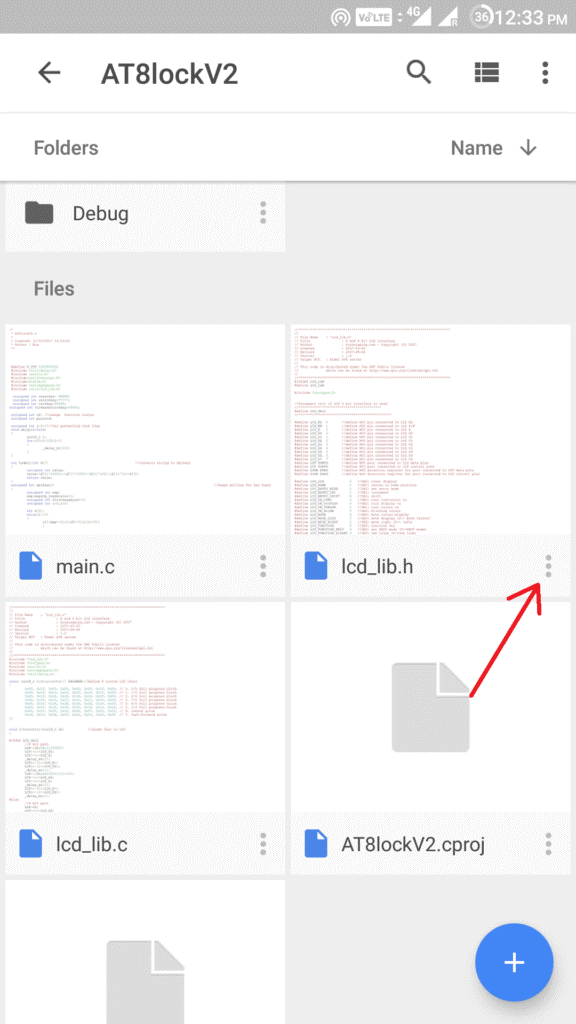
- Çevrimdışı Kullan (Erişim) (Available offline) seçeneğini aktif edelim.
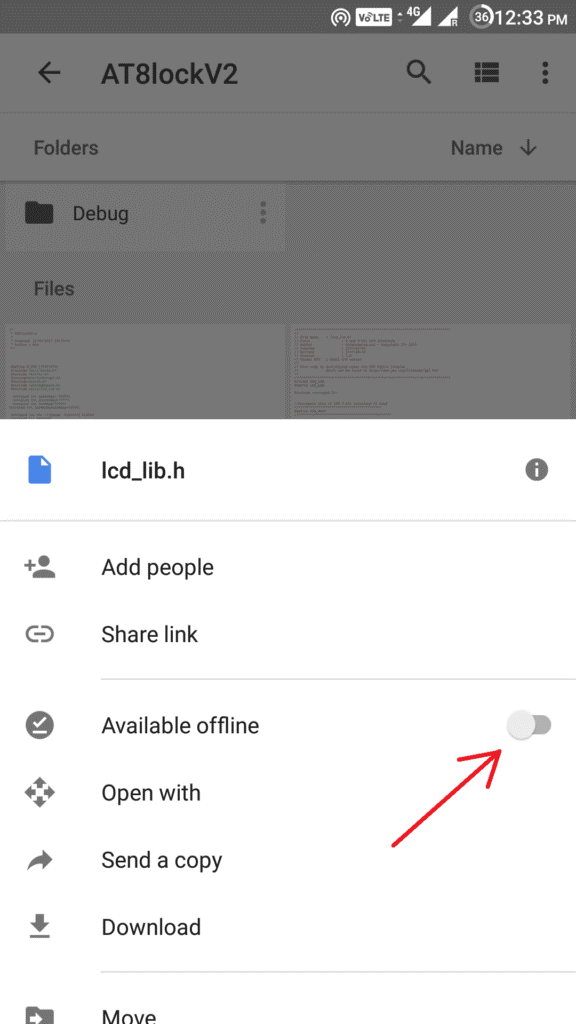
- Daha sonra Android cihazınızda çevrimdışı olarak dosyaları görüntülemek için Google Drive (Gdrive) uygulamasına gidin ve sırasıyla Menü ⟶ Çevrimdışı menülerine dokunun.
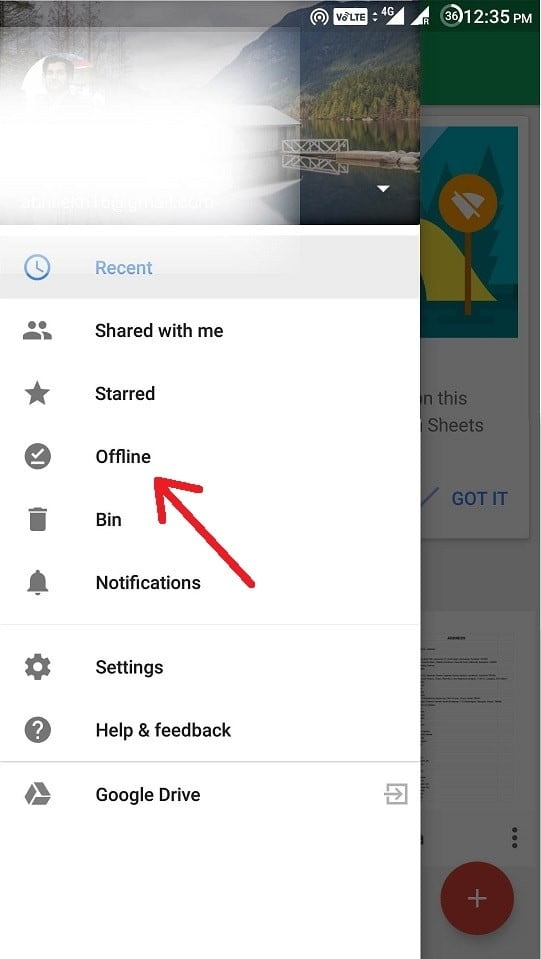
iOS Cihazlarda Çevrimdışı Görüntüleme
- Öncelikle Google Drive (GDrive) uygulamasını açın ve çevrimdışı erişmek istediğiniz dosyaya gidin.
- Dosyanın yanındaki üç noktalı simgeye menüye dokunun.
- Çevrimdışı Kullan (Erişim) (Available Offline) menüsündeki kaydırıcıya dokunun ve bu seçeneği aktif edin.
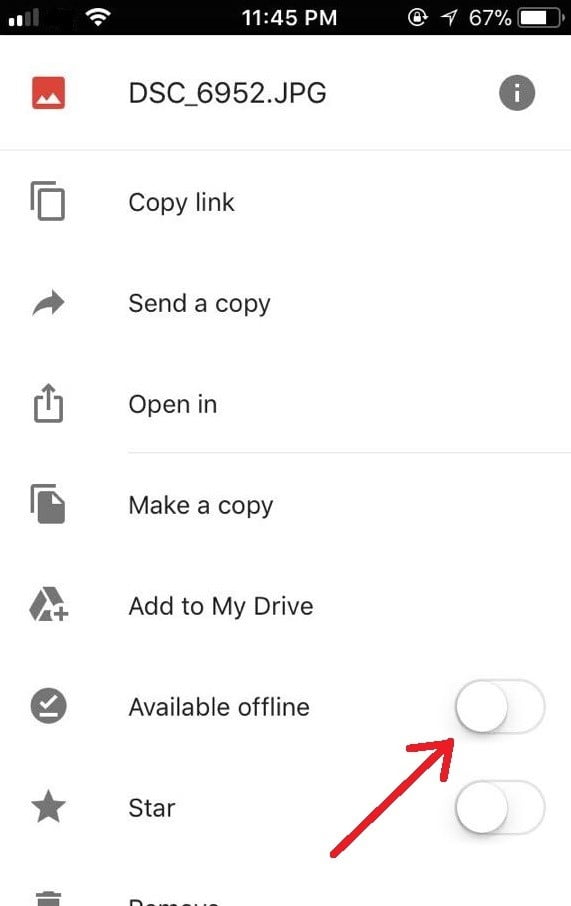
- Daha sonra dosyaları çevrimdışı görüntülemek için ‘Google Drive, E-Tablolar, Slaytlar veya Dokümanlar’ uygulamasına gidin ve sırasıyla Menü ⟶ Çevrimdışı menülerine dokunun.
İşlemler bu kadar!



